Tableau de bord d’intégrité du client
S’applique à : Gestionnaire de Configuration (branche actuelle)
Vous déployez des mises à jour logicielles et d’autres applications pour sécuriser votre environnement, mais ces déploiements ne touchent que des clients sains. Les clients Configuration Manager non sains nuisent à la conformité globale. La détermination de l’intégrité du client peut être difficile en fonction du dénominateur : combien d’appareils doivent figurer dans votre étendue de gestion ? Par exemple, si vous découvrez tous les systèmes à partir d’Active Directory, même si certains de ces enregistrements concernent des ordinateurs mis hors service, ce processus augmente votre dénominateur.
Configuration Manager fournit un tableau de bord contenant des informations sur l’intégrité des clients dans votre environnement. Affichez l’intégrité de votre client, l’intégrité du scénario et les erreurs courantes. Filtrez la vue par plusieurs attributs pour voir les problèmes potentiels par version du système d’exploitation et du client.
Par défaut, le tableau de bord d’intégrité du client affiche les clients en ligne et les clients actifs au cours des trois derniers jours. Vous pouvez donc voir des numéros différents dans ce tableau de bord que dans d’autres sources historiques d’intégrité du client. Par exemple, d’autres nœuds sous État du client ou des rapports dans la catégorie état du client.
Dans la console Configuration Manager, accédez à l’espace de travail Surveillance. Développez État du client, puis sélectionnez le nœud Tableau de bord Intégrité du client .
Remarque
Configuration Manager version 2111 inclut des améliorations à ce tableau de bord. Cet article se concentre principalement sur l’expérience actuelle. Pour plus d’informations sur l’apparence et le comportement du tableau de bord dans les versions 2107 et antérieures, consultez Version 2107 et versions antérieures.
Pour afficher ce tableau de bord, votre compte a besoin de l’autorisation Lire les paramètres d’état du client sur l’objet Site .
Configurer
Le ruban comporte deux actions pour configurer l’intégrité du client et le tableau de bord :

Choisir collection par défaut : définissez une préférence utilisateur persistante pour la collection afin de définir l’étendue du tableau de bord.
Lorsque vous définissez la collection sur la vignette Filtre du tableau de bord, cette sélection se réinitialise lorsque vous actualisez le tableau de bord.
Paramètres d’état du client : ajustez les périodes d’évaluation pour l’intégrité du scénario. Par défaut, si un client n’envoie pas de données spécifiques au scénario dans les 7 jours, Configuration Manager le considère comme non sain pour ce scénario.

Conseil
Vous pouvez également configurer ces paramètres à partir du ruban du nœud État du client .
L’intégrité du scénario n’est pas mesurée à partir de votre configuration des paramètres client. Ces valeurs peuvent varier en fonction de l’ensemble de stratégies résultant par appareil.
Filtres

La vignette Filtre unique en haut du tableau de bord vous permet d’ajuster les données qu’elle affiche. Il inclut les filtres suivants :
Inclure l’intégrité du client pour les clients hors connexion : par défaut, le tableau de bord affiche uniquement les clients en ligne. Cet état provient du canal de notification du client qui met à jour l’état d’un client toutes les cinq minutes. Pour plus d’informations, consultez À propos de l’état du client.
Afficher uniquement les détails du client non sain : limitez l’affichage aux appareils qui signalent une défaillance d’intégrité du client.
Conseil
Combinez ce filtre avec les vignettes versions du client et versions du système d’exploitation. Pour plus d’informations, consultez Vignettes de version.
Clients actifs au cours des derniers jours : par défaut, le tableau de bord affiche les clients actifs au cours des trois derniers jours.
Intégrité du client pour les clients des regroupements suivants : par défaut, le tableau de bord affiche les appareils dans le regroupement Tous les systèmes . Recherchez un regroupement d’appareils pour étendre la vue à un sous-ensemble d’appareils dans un regroupement spécifique.
Conseil
Ce filtre est temporaire. Lorsque vous actualisez le tableau de bord, il est réinitialisé à la valeur par défaut. Pour modifier l’étendue de la collection afin qu’elle soit persistante, utilisez l’action Choisir un regroupement par défaut dans le ruban. Pour plus d’informations, consultez Configurer le tableau de bord.
Intégrité globale du client

Cette vignette affiche le pourcentage de tous les clients qui signalent un état sain dans votre hiérarchie. Ce pourcentage doit être le plus proche possible de 100 %. Il se trouve sur la ligne supérieure, ce qui facilite la lecture du tableau de bord.
Un client Configuration Manager intègre les propriétés suivantes :
- Online
- Envoi actif de données
- Passe toutes les vérifications d’évaluation de l’intégrité du client
Pour plus d’informations, consultez À propos de l’état du client.
Un client sain communique correctement avec le site. Il signale toutes les données en fonction des planifications définies.
Sélectionnez un segment de ce graphique pour accéder à un affichage de liste d’appareils.
Clients présentant une défaillance

Cette vignette affiche le pourcentage de clients qui signalent un problème d’intégrité. Ce pourcentage doit être aussi proche que possible de 0 %.
Pointez sur le segment pour voir le nombre d’appareils défectueux. Sélectionnez-la pour accéder à un affichage de liste d’appareils.
Conseil
Cette vignette remplace les scénarios Combiné (Tout) et Combiné (Tout) des versions antérieures.
Vignettes de version
| Client Versions | Versions du système d’exploitation |
|---|---|
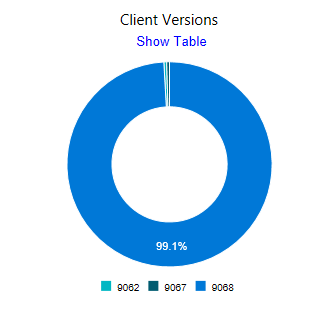
|

|
Il existe deux vignettes qui montrent l’intégrité du client par Configuration Manager versions du client et les versions du système d’exploitation. Ces vignettes sont utiles lorsque vous apportez des modifications aux filtres, par exemple Échec uniquement. Ils peuvent aider à déterminer si les problèmes sont cohérents dans une version spécifique. Utilisez ces informations pour vous aider à prendre des décisions de mise à niveau.
Sélectionnez un segment de ces graphiques pour accéder à une vue de liste d’appareils.
Sélectionnez Afficher la table pour basculer vers une vue de table des données. Vous pouvez sélectionner et copier les données de la table. Sélectionnez Afficher le graphique pour afficher le graphique en anneau. L’exemple suivant montre un graphique des versions du client Configuration Manager :

Intégrité du scénario

Ce graphique à barres montre l’intégrité globale pour les scénarios principaux suivants :
- Évaluation de l’intégrité du client (stratégie client)
- Demande de stratégie
- Inventaire de logiciels
- Inventaire du matériel
- Découverte de pulsations
- Messagerie d’état opérationnelle (messages d’état)
Tendances d’intégrité par scénario

Cette vignette affiche le pourcentage de clients sains pour le scénario sélectionné. Pour ajuster le nombre de jours affichés par le graphique, utilisez le contrôle curseur en haut de la vignette.
Remarque
La valeur maximale du contrôle de curseur est identique à celle de l’historique d’état du client pour le nombre de jours suivant dans Paramètres d’état du client. Il s’agit de 31 jours par défaut.
Elle est limitée par la quantité de données d’intégrité du client dans la base de données du site. Par exemple, vous le configurez pour afficher 31 jours d’historique. Comme il n’y a que trois jours de données disponibles, le graphique affiche trois jours.
10 principaux échecs d’intégrité du client

Ce graphique répertorie les défaillances les plus courantes dans votre environnement. Ces erreurs proviennent de Windows ou Configuration Manager.
Sélectionnez une ligne de ce tableau pour accéder à un affichage liste d’appareils. Cette action vous permet de créer facilement un ensemble d’appareils pour cibler une action de correction ou pour obtenir des rapports plus détaillés.
Version 2107 et antérieure
Remarque
Cette section s’applique à la version 2107 et aux versions antérieures.
Filtres dans les versions 2107 et antérieures
En haut du tableau de bord, un ensemble de filtres permet d’ajuster les données affichées dans le tableau de bord.
Intégrité du client pour les clients des regroupements suivants : par défaut, le tableau de bord affiche les appareils dans le regroupement Tous les systèmes . Sélectionnez un regroupement d’appareils pour étendre la vue à un sous-ensemble d’appareils d’un regroupement spécifique.
Client actif au cours des derniers jours : par défaut, le tableau de bord affiche les clients actifs au cours des trois derniers jours.
Inclure l’intégrité du client pour les clients hors connexion : par défaut, le tableau de bord affiche uniquement les clients en ligne. Cet état provient du canal de notification du client qui met à jour l’état d’un client toutes les cinq minutes. Pour plus d’informations, consultez À propos de l’état du client.
Afficher uniquement les détails du client non sain : limitez l’affichage aux appareils qui signalent une défaillance d’intégrité du client.
Conseil
Utilisez ce filtre avec les vignettes version du client et version du système d’exploitation. Pour plus d’informations, consultez Vignettes de version.
Intégrité globale du client dans les versions 2107 et antérieures
Cette vignette montre l’intégrité globale du client dans votre hiérarchie.
Un client Configuration Manager intègre les propriétés suivantes :
- Online
- Envoi actif de données
- Passe toutes les vérifications d’évaluation de l’intégrité du client
Pour plus d’informations, consultez À propos de l’état du client.
Un client sain communique correctement avec le site. Il signale toutes les données en fonction des planifications définies dans les paramètres du client.
Sélectionnez un segment de ce graphique pour accéder à un affichage de liste d’appareils.
Vignettes de version dans les versions 2107 et antérieures
Il existe deux vignettes qui montrent l’intégrité du client par Configuration Manager version du client et la version du système d’exploitation. Ces vignettes sont utiles lorsque vous apportez des modifications aux filtres, par exemple Échec uniquement. Ils peuvent aider à déterminer si les problèmes sont cohérents dans une version spécifique. Utilisez ces informations pour vous aider à prendre des décisions de mise à niveau.
Sélectionnez un segment de ces graphiques pour accéder à une vue de liste d’appareils.
Intégrité du scénario dans la version 2107 et les versions antérieures
Ce graphique à barres montre l’intégrité globale pour les scénarios principaux suivants :
- Stratégie du client
- Découverte de pulsations
- Inventaire du matériel
- Inventaire de logiciels
- Messages d’état
Utilisez les sélecteurs pour ajuster le focus sur des scénarios spécifiques dans le graphique.
Les deux barres suivantes sont toujours affichées :
- Combiné (All) : combinaison de tous les scénarios (AND)
- Combiné (Any) : au moins l’un des scénarios (OR)
10 principaux échecs d’intégrité du client en 2107 et versions antérieures
Ce graphique répertorie les défaillances les plus courantes dans votre environnement. Ces erreurs proviennent de Windows ou Configuration Manager.
Prochaines étapes
Pour plus d’informations sur les vérifications régulières du client pour maintenir l’intégrité, consultez Vérifications d’intégrité du client.
Utilisez le tableau de bord de l’appareil Surface pour voir l’utilisation des appareils Surface dans votre environnement.

